Najprv sa uistite, že je na oboch zariadeniach povolené rozhranie Bluetooth
- Ak chcete zdieľať súbory cez Bluetooth v systéme Windows, musíte sa uistiť, že je aktualizovaný ovládač Bluetooth.
- Ďalej skontrolujte, či je Bluetooth povolené pre obe zariadenia, t. j. váš počítač aj mobilné zariadenie.
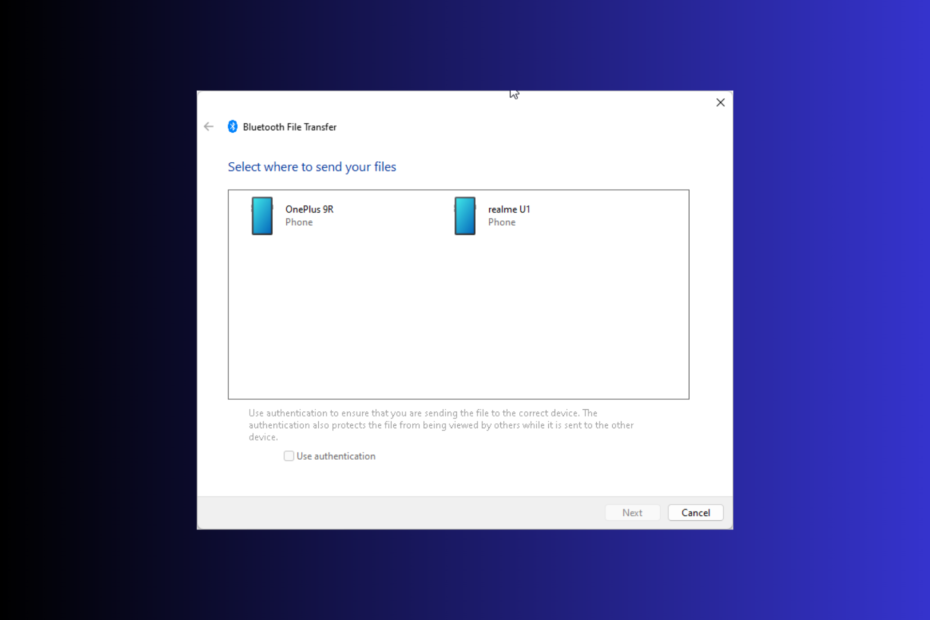
Bluetooth je jedným z populárnych spôsobov prenosu súborov v dvoch spárovaných zariadeniach, vrátane počítačov so systémom Windows 10/11, v osobnom aj profesionálnom prostredí.
Všetky mobilné telefóny, notebooky a niektoré stolné počítače sa dodávajú s predinštalovaným rozhraním Bluetooth. Môžete zdieľať rôzne typy súborov vrátane PNG, Doc, JPEG, PDF a ďalších.
V tejto príručke budeme diskutovať o tom, ako môžeme zdieľať súbory cez Bluetooth na počítačoch so systémom Windows 10/11 pomocou mobilného zariadenia.
Ako môžem nastaviť pripojenie Bluetooth?
1. Na vašom smartfóne so systémom Android
- Nájdite a klepnite na nastavenie.
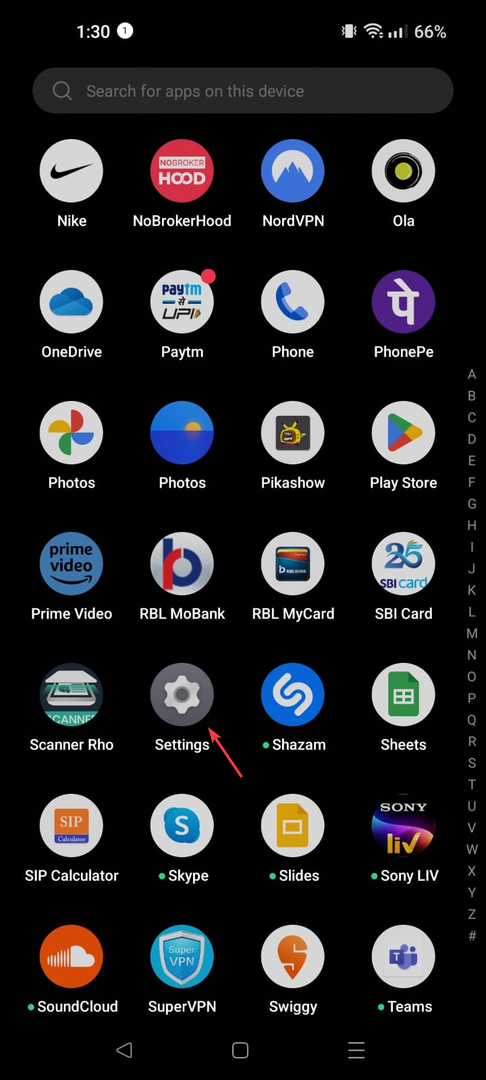
- Prejdite na Bluetootha klepnutím na prepínač ho zapnite.
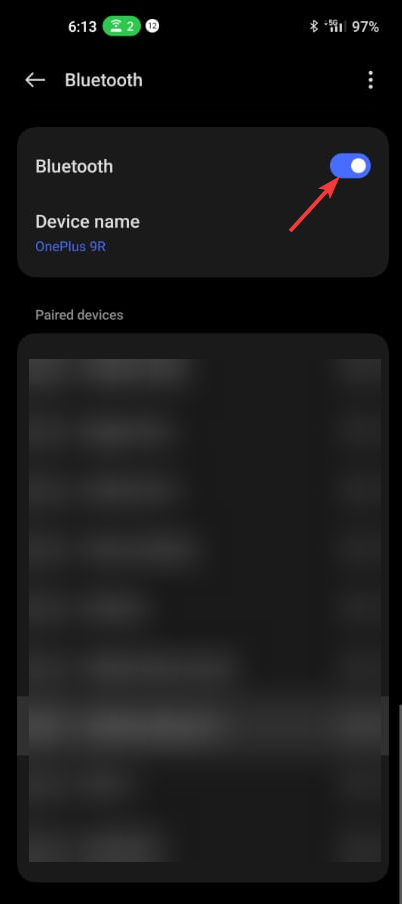
- Ďalej kliknite Spárovať nové zariadenie alebo vyhľadajte nové zariadenie v časti Iné zariadenia.
2. Na počítači so systémom Windows
- Stlačte tlačidlo Windows + ja otvoriť nastavenie aplikácie.
- Ísť do Bluetooth a zariadenia nastavenia a kliknite na Pridať zariadenie ikonu.
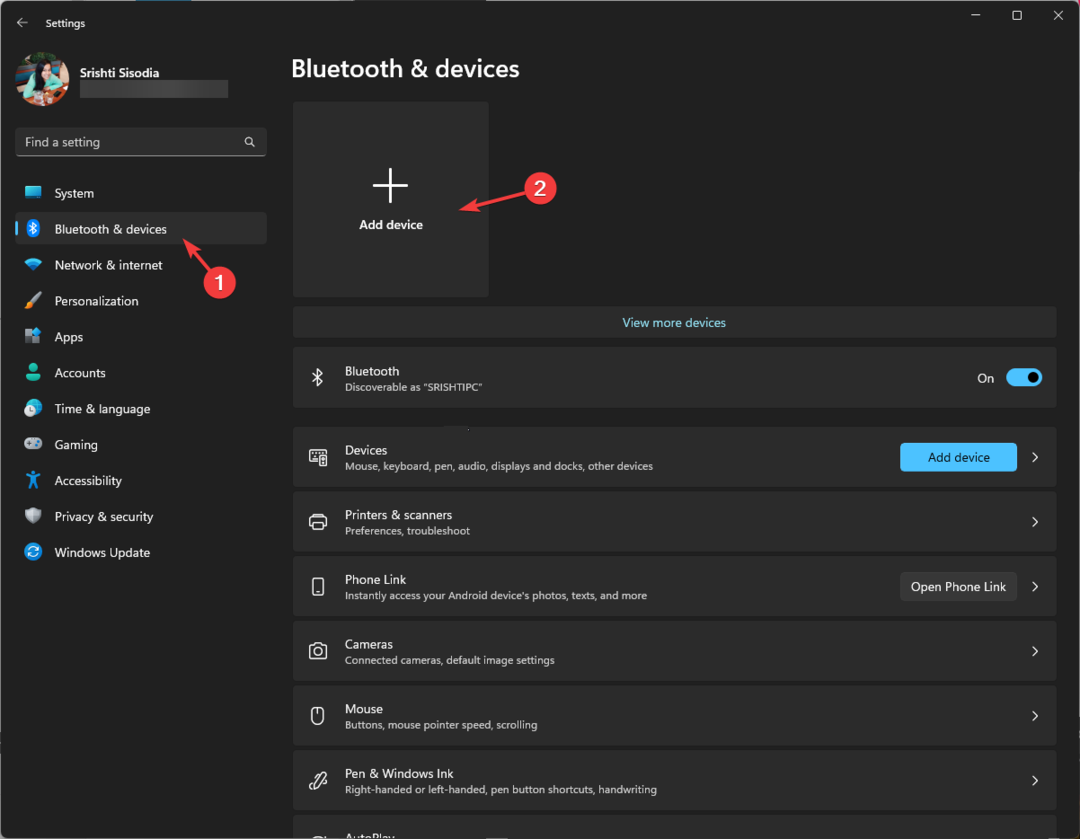
- Zapnuté Pridať zariadenie okno, kliknite Bluetooth.
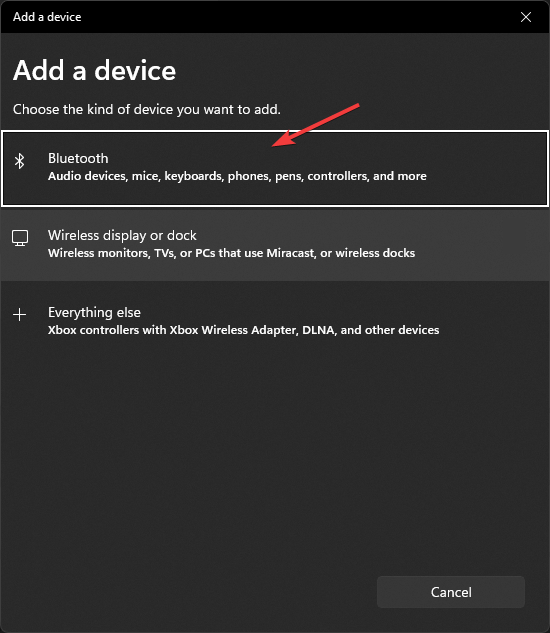
- Ďalej v tom istom okne získate zoznam zariadení, nájdite smartfón so systémom Android a kliknite naň.
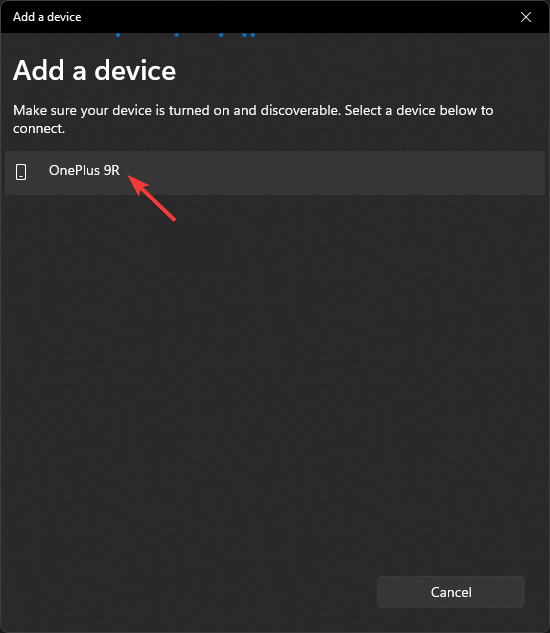
- Na oboch zariadeniach sa zobrazí šesťmiestny kód; ak sa zhodujú, kliknite Spárovať alebo Pripojte sa na oboch zariadeniach.
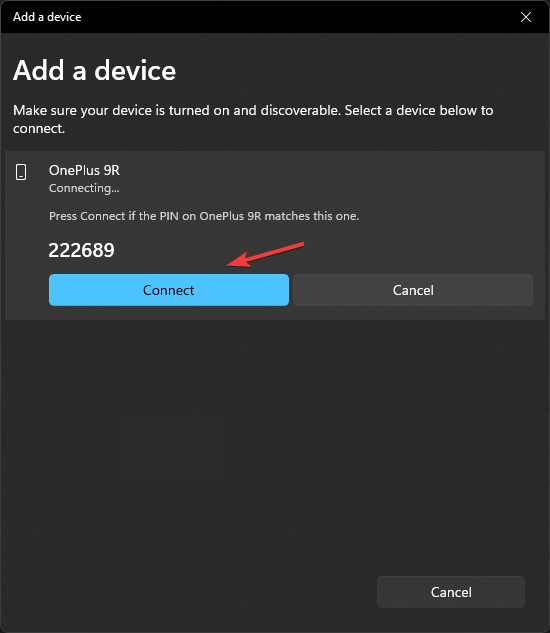
- Po nadviazaní spojenia budete upozornení; kliknite hotový dokončiť.
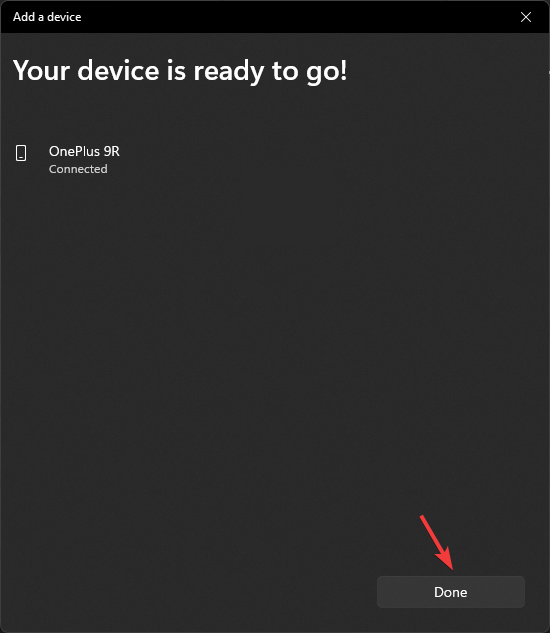
Ak nemôžete nadviazať spojenie a získať neznáme zariadenie Bluetooth chyba na vašom počítači so systémom Windows 11, odporúčame vám prečítať si túto príručku a problém vyriešiť.
Ako môžem zdieľať súbory cez Bluetooth zo systému Windows 11?
- Prejdite na systémovú lištu, kliknite na šípku nahor a vyhľadajte Bluetooth, kliknite naň pravým tlačidlom myši a vyberte Odoslať súbor.
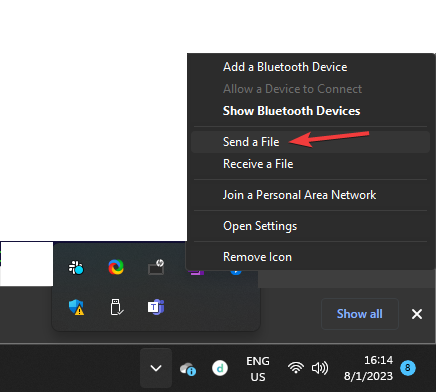
- Na Bluetooth prenos súborov vyberte zariadenie a kliknite Ďalšie.
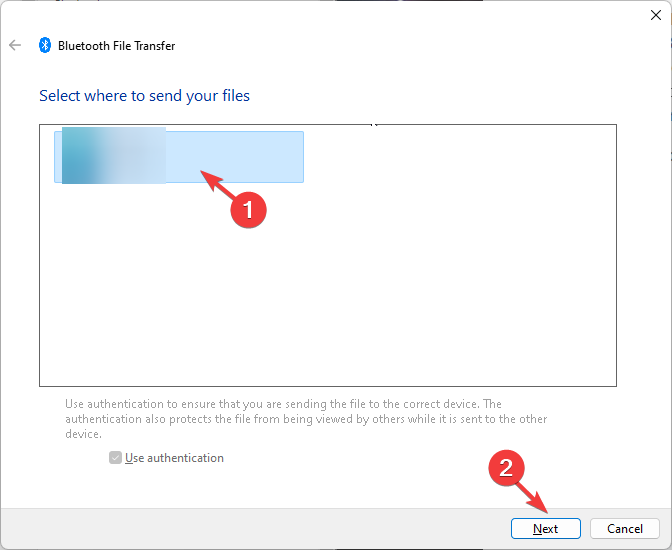
- Kliknite Prehľadávať.
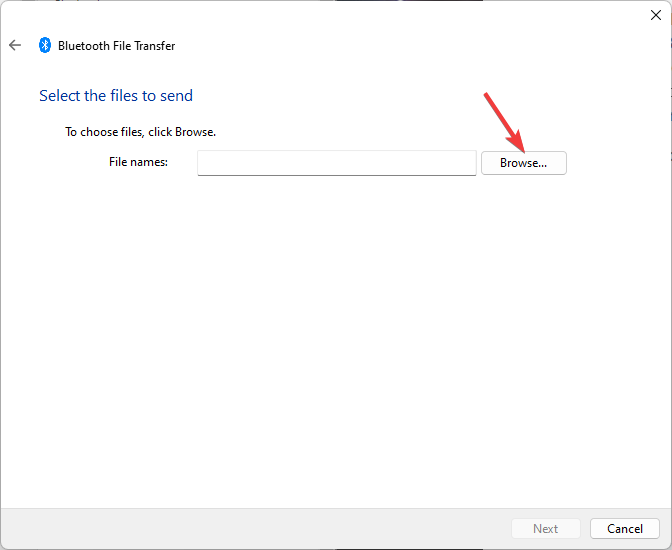
- Nájdite súbor a kliknite naň OTVORENÉ.
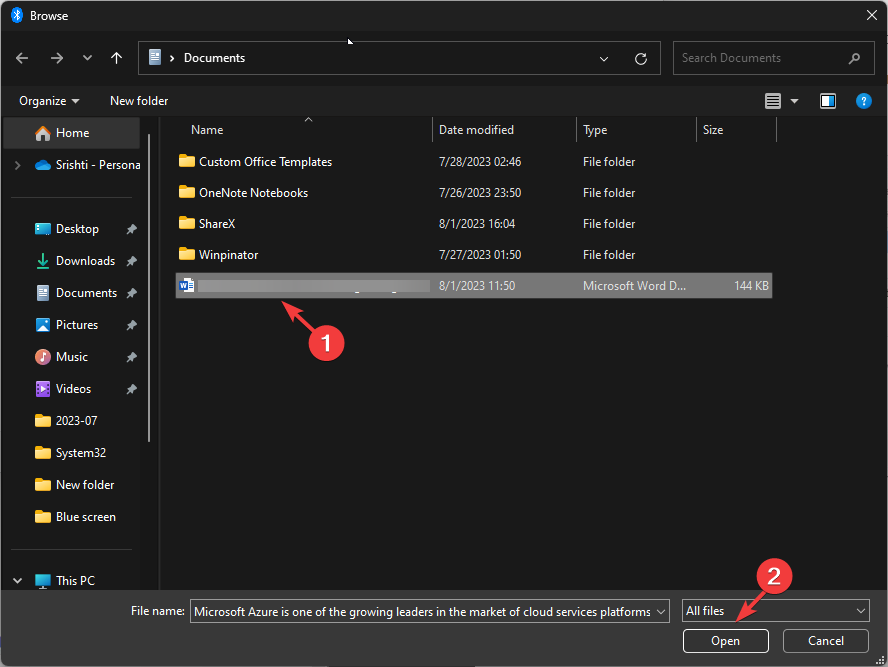
- Kliknite Ďalšie.
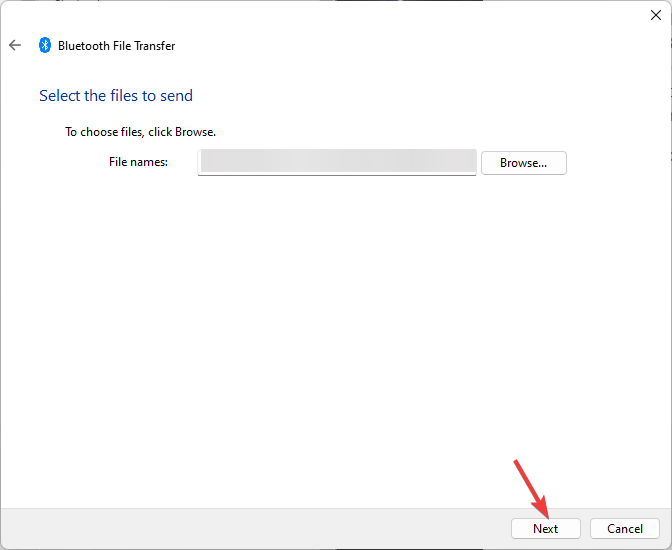
- Na smartfóne so systémom Android dostanete upozornenie na prenos súborov; kliknite súhlasiť.
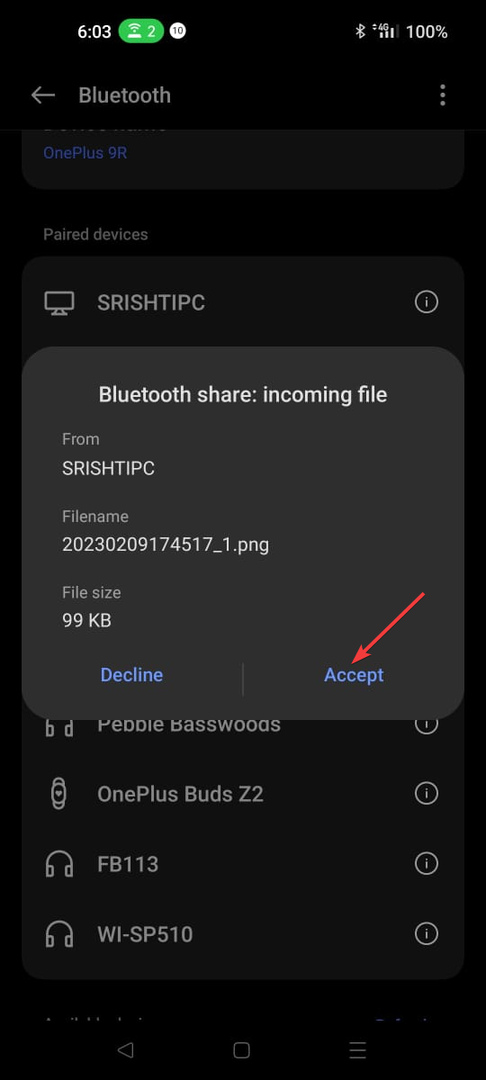
- Po dokončení kliknite Skončiť.
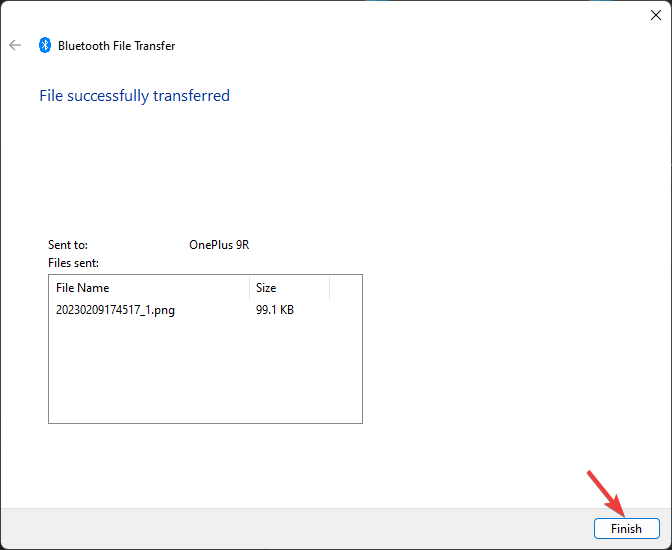
V prípade, že vás zaujíma, kde je súbor uložený, závisí to od druhu súborov, ktoré ste preniesli. Ak napríklad odošlete súbor s obrázkom do smartfónu s Androidom, musíte to isté skontrolovať vo svojej galérii alebo aplikácii Fotografie.
Ak sa nemôžete pripojiť cez Bluetooth, je pravdepodobné, že váš počítač má zastarané ovládače; na opravu musíte najprv stiahnite si ovládač Bluetooth pre vaše zariadenie.
- Ako zvýšiť dosah Bluetooth v systéme Windows
- Ako používať hlasový prístup na uzamknutej obrazovke systému Windows 11
- Ako nastaviť súbory JXR ako pozadie pracovnej plochy v systéme Windows 11
- Ako získať prístup k funkcii detekcie prítomnosti v systéme Windows 11
Ako môžem prijímať súbory v systéme Windows 11?
- Prejdite na systémovú lištu, kliknite na šípku nahor a vyhľadajte Bluetooth, kliknite naň pravým tlačidlom myši a vyberte Prijať súbor.
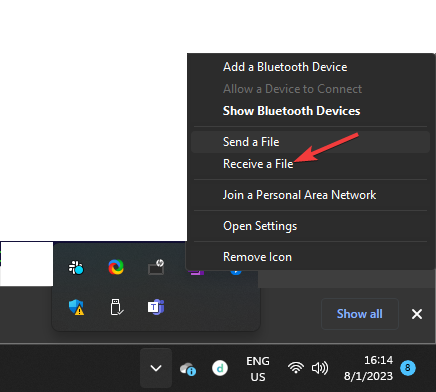
- Na Bluetooth prenos súborov okno, uvidíš Čaká sa na spojenie.
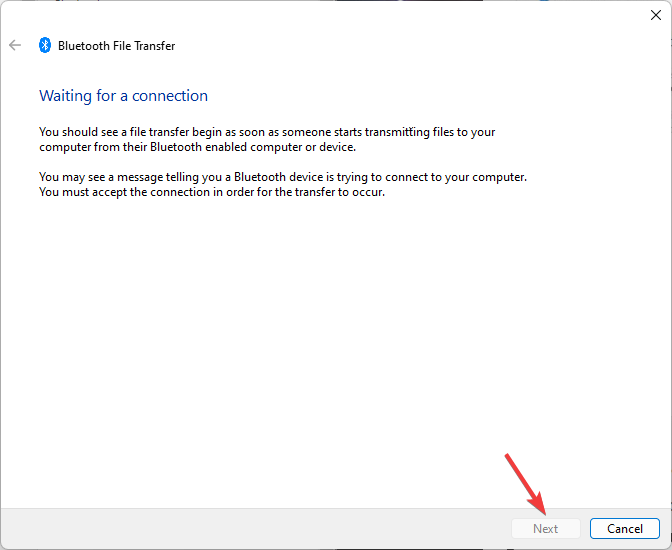
- Na svojom zariadení so systémom Android skontrolujte, či je povolené rozhranie Bluetooth.
- Vyberte súbor alebo obrázok, ktorý chcete zdieľať, a kliknite na zdieľam možnosť.

- Vyberte Bluetooth z možností.
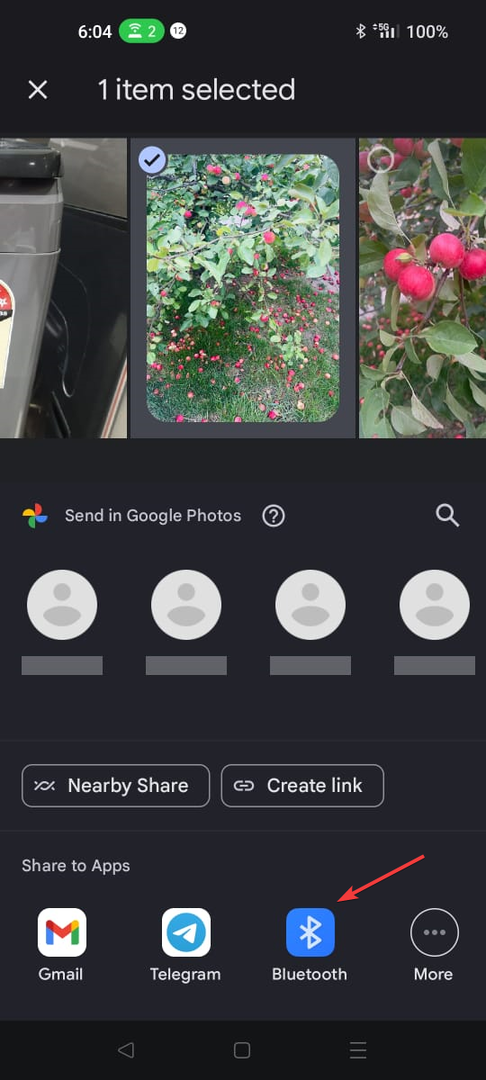
- Vyberte počítač so systémom Windows ako zariadenie príjemcu; čoskoro sa spustí proces prenosu súborov.

- V systéme Windows vyberte umiestnenie, kam chcete súbor uložiť, a potom kliknite Skončiť.
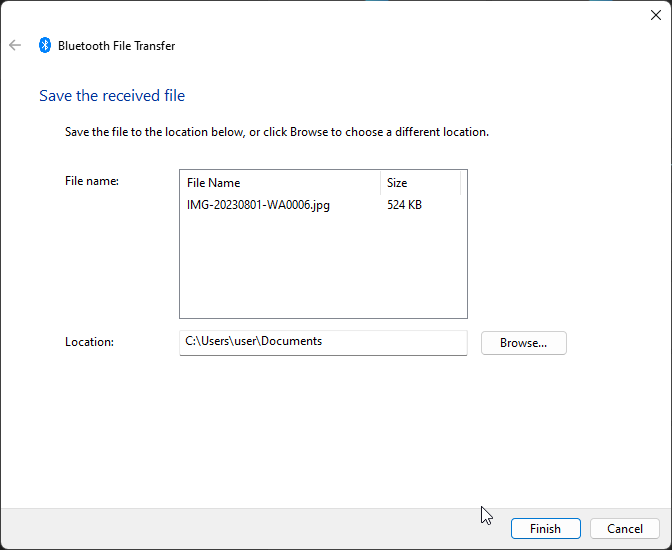
Takto môžete rýchlo zdieľať súbory cez Bluetooth na svojich počítačoch so systémom Windows 10/11 pomocou zariadení Android.
Ako môžem odosielať súbory zo systému Windows 10 do iných zariadení?
Ak chcete pripojiť počítač so systémom Windows k zariadeniu so systémom Android a zdieľať súbory medzi zariadeniami cez Bluetooth, postupujte podľa krokov uvedených pre Windows 11.
Používanie funkcie prenosu súborov Bluetooth na pripojenie a zdieľanie súborov je jednoduchý a pohodlný spôsob odosielania súborov cez zariadenia bez potreby pripojenia k internetu alebo káblov USB.
Okrem toho môžete medzi spárovanými zariadeniami odosielať alebo prijímať veľké súbory a spojenie je zabezpečené na dokončenie prenosu; musíte buď prijať požiadavku, alebo zadať PIN.
Ak čelíte problémom ako napr Bluetooth sa nezapne váš počítač so systémom Windows, odporúčame vám prečítať si túto príručku, kde nájdete jednoduché riešenia.
Neváhajte a poskytnite nám akékoľvek informácie, tipy a svoje skúsenosti s touto témou v sekcii komentárov nižšie.


![Ako opraviť oneskorenie zvuku Bluetooth v systéme Windows 11 [vyriešené]](/f/0624ef6cab6bb60f7004a51aa10d5492.png?width=300&height=460)